Wollten Sie schon immer die Gesamtzahl der registrierten Benutzer auf Ihrer WordPress-Website anzeigen?
Soziale Beweise, wie die Anzahl der registrierten Nutzer auf Ihrer Website, ermutigen andere, sich zu registrieren.
In diesem Artikel zeigen wir Ihnen, wie Sie die Gesamtzahl der registrierten Benutzer in WordPress anzeigen können.
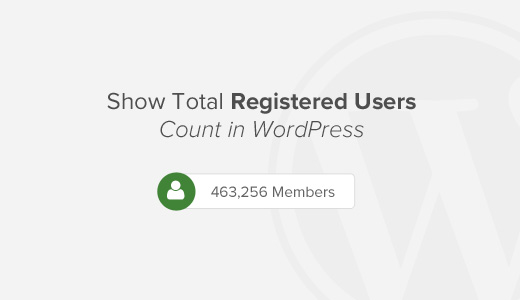
In diesem Beitrag werden wir zwei Methoden behandeln, und Sie können die nachstehenden Links verwenden, um zu der gewünschten Methode zu wechseln:
Methode 1: Anzahl der registrierten Benutzer mit einem WordPress-Plugin anzeigen
Als Erstes müssen Sie das Simple Blog Stats-Plugin installieren und aktivieren. Weitere Details finden Sie in unserer Schritt-für-Schritt-Anleitung für die Installation eines WordPress-Plugins.
Nach der Aktivierung müssen Sie die Seite Einstellungen “ Einfache Blog-Statistiken aufrufen, um die Plugin-Einstellungen zu konfigurieren.
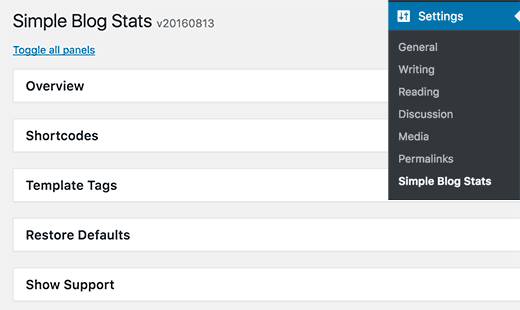
Dieses Plugin ermöglicht es Ihnen, verschiedene Statistiken Ihrer WordPress-Website anzuzeigen.
Klicken Sie auf die Registerkarte „Shortcodes“, um sie zu erweitern, und scrollen Sie dann nach unten zur Zeile „Anzahl der Benutzer„.
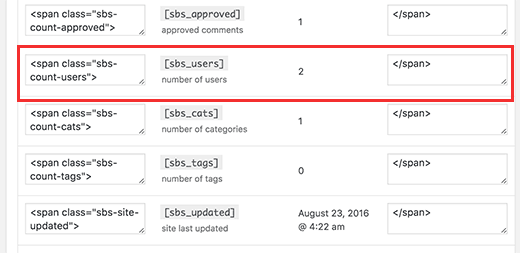
Sie werden den Shortcode [sbs_users] mit zwei Textfeldern auf beiden Seiten sehen. Diese Textfelder enthalten HTML, und das Plugin fügt vor und nach der Anzahl der Benutzer ein.
Standardmäßig wird der Shortcode HTML wie folgt ausgeben:
<span class="sbs-count-users">856</span>
Wenn Sie unsicher sind, kopieren Sie den Shortcode [sbs_users] und klicken Sie auf die Schaltfläche „Einstellungen speichern“.
Sie können diesen Shortcode jetzt zu jedem WordPress-Beitrag oder jeder Seite hinzufügen. Sie können ihn auch zu einem Seitenleisten-Widget hinzufügen.
Bearbeiten Sie den Beitrag oder die Seite und fügen Sie den Shortcode-Block hinzu. Kopieren Sie anschließend Ihren Shortcode und fügen Sie ihn in die Blockeinstellungen ein.
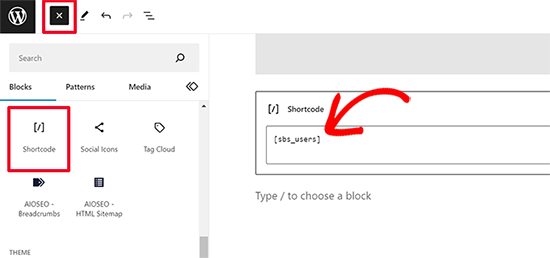
In ähnlicher Weise können Sie den Shortcode-Block auch in Sidebar-Widgets einfügen.
Gehen Sie auf die Seite Erscheinungsbild “ Widgets und fügen Sie den Shortcode-Block hinzu, in dem Sie die Benutzerzahl anzeigen möchten.
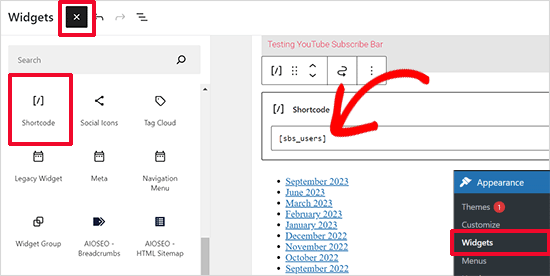
Methode 2: Manuelles Anzeigen der Anzahl der registrierten Benutzer in WordPress mit Code
Bei dieser Methode müssen Sie Ihrer WordPress-Website Code hinzufügen.
Sie müssen den folgenden benutzerdefinierten Code zu Ihrer Website hinzufügen. Sie können ihn in die Datei functions.php Ihres Themes einfügen oder das WPCode-Plugin verwenden (empfohlen)
Wenn Sie Hilfe beim Hinzufügen von Code benötigen, folgen Sie unserer Anleitung, wie Sie sicher benutzerdefinierten Code in WordPress hinzufügen können:
// Function to return user count
function wpb_user_count() {
$usercount = count_users();
$result = $usercount['total_users'];
return $result;
}
// Creating a shortcode to display user count
add_shortcode('user_count', 'wpb_user_count');
Dieser Code erstellt einen Shortcode [user_count], den Sie in Ihren WordPress-Beiträgen, Seiten oder einem Sidebar-Widget verwenden können, um die Anzahl der Benutzer anzuzeigen.
Die Funktion fügt der Benutzerzahl keine HTML-Formatierung hinzu und gibt lediglich die Zahl zurück. Möglicherweise möchten Sie den Shortcode in HTML einbetten, um CSS oder grundlegende HTML-Formatierung zu verwenden. Zum Beispiel:
<p>Join <strong>[user_count]</strong> other users who share your interests:</p>
So sah es auf unserer Demo-Website aus:
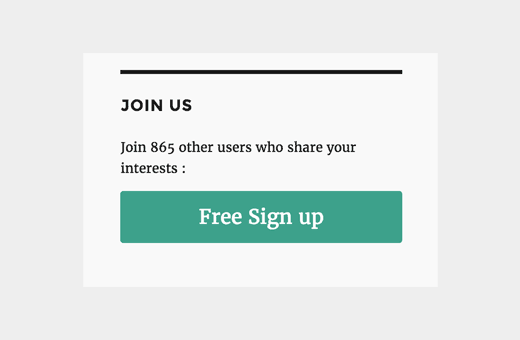
Hinweis: Wir haben auch eine kostenlose Anmeldeschaltfläche hinzugefügt, die auf eine benutzerdefinierte WordPress-Benutzerregistrierungsseite umleitet.
Zusätzliche Ressourcen:
- Beste Plugins zur Benutzerverwaltung für WordPress – Unsere Experten haben die nützlichsten Plugins für die Verwaltung von Benutzern auf einer WordPress-Website ausgewählt.
- WordPress-Benutzerrollen und -fähigkeiten – Wenn Ihre Website für die Benutzerregistrierung offen ist, dann sollten Sie diesen Leitfaden lesen, um zu verstehen, wie Benutzerrollen und -berechtigungen in WordPress funktionieren.
Das war’s schon. Wir hoffen, dass dieser Artikel Ihnen geholfen hat zu lernen, wie man die Gesamtzahl der registrierten Benutzer in WordPress anzeigt. Vielleicht interessiert Sie auch unsere Anleitung zur Moderation neuer Benutzerregistrierungen in WordPress.
Wenn Ihnen dieser Artikel gefallen hat, dann abonnieren Sie bitte unseren YouTube-Kanal für WordPress-Videotutorials. Sie können uns auch auf Twitter und Facebook finden.





Syed Balkhi says
Hey WPBeginner readers,
Did you know you can win exciting prizes by commenting on WPBeginner?
Every month, our top blog commenters will win HUGE rewards, including premium WordPress plugin licenses and cash prizes.
You can get more details about the contest from here.
Start sharing your thoughts below to stand a chance to win!
Godson says
Thank a milli for the guide…. Very helpful
WPBeginner Support says
Glad our guide was helpful
Admin
papoo says
Hello
thanks for manual method, works fine.
is there a way to add user count in wp REST API?
WPBeginner Support says
You likely could but we don’t have an article on how to do so at the moment.
Admin
papoo says
i found a way
add shortcode on a page, then access on json with
wp-json/wp/v2/pages/?slug=“name of the page“
and… search the info
B says
Thanks for the manual code!
Is there any way to display the user count from another WordPress site? I have a public facing website and private „app“ that are two different installs and I want to show the app users on the public site.
Angela says
Thanks for this, the code works beautifully!
Chad says
Hey, thanks for this article, its right along the lines of what I am trying to accomplish. Is there a way to only display the subscribers as opposed to the total number of users? I have been scouring the wp codex site but to no avail. I have found a way to populate a list of subscribers but not jsut a total number of them. This would be extremely handy on the website I am building I would love to hear your insight. Thanks again.
Matt says
This might be helpful for you:
// Function to show the user count by role via shortcode
function wpb_user_count($atts) {
$atts = shortcode_atts( array(
‚role‘ => “
), $atts );
$user_query = new WP_User_Query( array( ‚role‘ => $atts[‚role‘] ) );
// Get the total number of users for the current query. I use (int) only for sanitize.
$result = (int) $user_query->get_total();
return $result;
}
// Creating a shortcode to display user count
add_shortcode(‚user_count‘, ‚wpb_user_count‘);
// Use this Shortcode to show user [user_count role=“Subscriber“]
Benedikt says
Hey Guys,
found this article and tried both options and both do not work. Usually I am pretty good in this WP stuff …
Could it be that it does not work with certain themes?
It would be great if you could help:
Here is the page:
(We use the Kleo Theme)
Thanks
Benedikt
Benedikt says
Hey Guys,
found this article and tried both options and both do not work. Usually I am pretty good in this WP stuff …
It would be great if you could help
Thanks
Benedikt